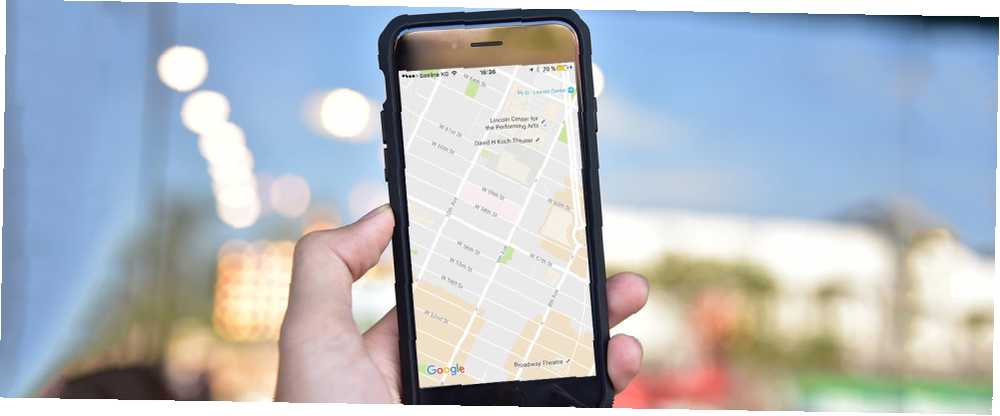
Peter Holmes
0
2482
352
El fondo de pantalla y la imagen de la pantalla de bloqueo de tu teléfono pueden decir mucho sobre ti, y una de las cosas más esenciales sobre ti es de dónde vienes. Si desea representar eso en su teléfono, Alvar Carto tiene una opción de generación de mapas para su teléfono.
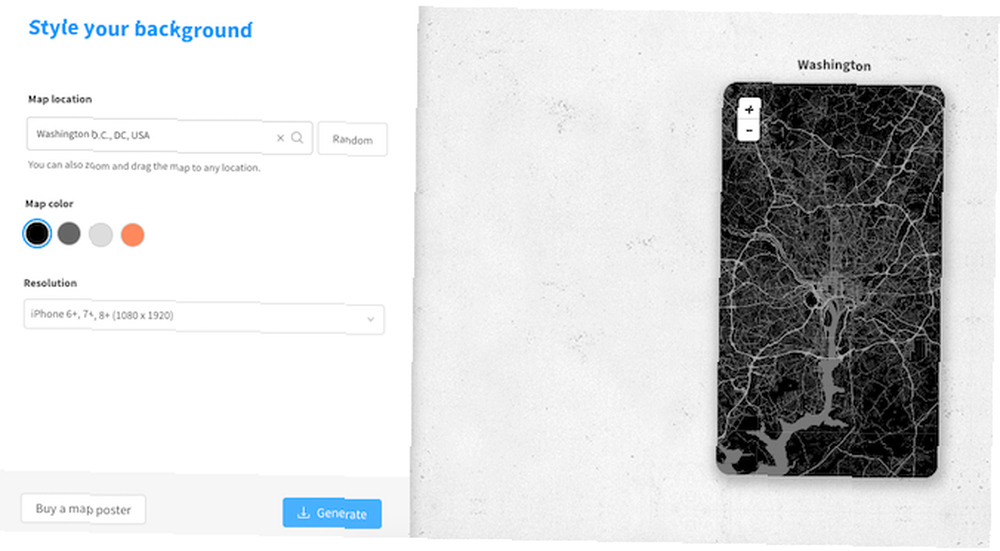
Así es como funciona:
- Ir al generador de mapas telefónicos de Alvar Carto.
- Ingrese la ubicación del mapa que desea generar. Ingrese el nombre de la ciudad, país o continente que desea utilizar para su fondo de pantalla. También puede ser más específico: elija el nombre de un río, por ejemplo.
- Elija el tema de color de su mapa: blanco y negro, gris oscuro y blanco, gris claro y gris oscuro, y negro y naranja.
- Elija la resolución en función de su teléfono: puede elegir entre una variedad de iPhones desde el SE 5 hasta el X, el Google Pixel 2 XL, así como la resolución para teléfonos Samsung, HTC, Huawei, LG, OnePlus y Xiaomi.
- Una vez que haya hecho todas sus selecciones, puede hacer zoom y desplazarse para que se vea exactamente como lo desea.
- Haga clic en el Generar botón para guardar el mapa como un archivo PNG.
Si la idea de un mapa no es adecuada para usted, hay muchos lugares para encontrar opciones, ya sea papel tapiz para su iPhone Los 10 mejores lugares para encontrar su próximo fondo de pantalla para iPhone Los 10 mejores lugares para encontrar su próximo fondo de pantalla para iPhone Necesita un nuevo fondo de pantalla de iPhone? Estas impresionantes aplicaciones sirven a miles de fondos de pantalla, para que encuentres el fondo perfecto. o incluso un fondo de pantalla que puede crear usted mismo 7 Mejores aplicaciones para hacer hermosos fondos de pantalla abstractos de Android 7 Mejores aplicaciones para hacer hermosos fondos de pantalla abstractos de Android ¿Por qué descargar un fondo prefabricado para su dispositivo Android cuando puede hacer uno usted mismo en unos segundos con estas aplicaciones ? . Incluso puede usarlo para un propósito productivo, colocando su lista de tareas en la pantalla de bloqueo de su iPhone Documento de tareas: establezca su lista de tareas como fondo de pantalla de bloqueo [iOS] Documento de tareas: establezca su lista de tareas como fondo de pantalla de bloqueo [iOS] .











